Есть несколько методов в 1С, которые позволят получить информацию из программы, с последующим ее использованием:
Любая конфигурация 1С штатно поддерживает возможность выгружать следующие данные:
Сделать это можно в таких форматах:
1С дает возможность любой отчет или печатную форму сохранить в удобном для вас формате. Что для этого нужно? Открываете форму или отчет, выбираете Файл - Сохранить как.
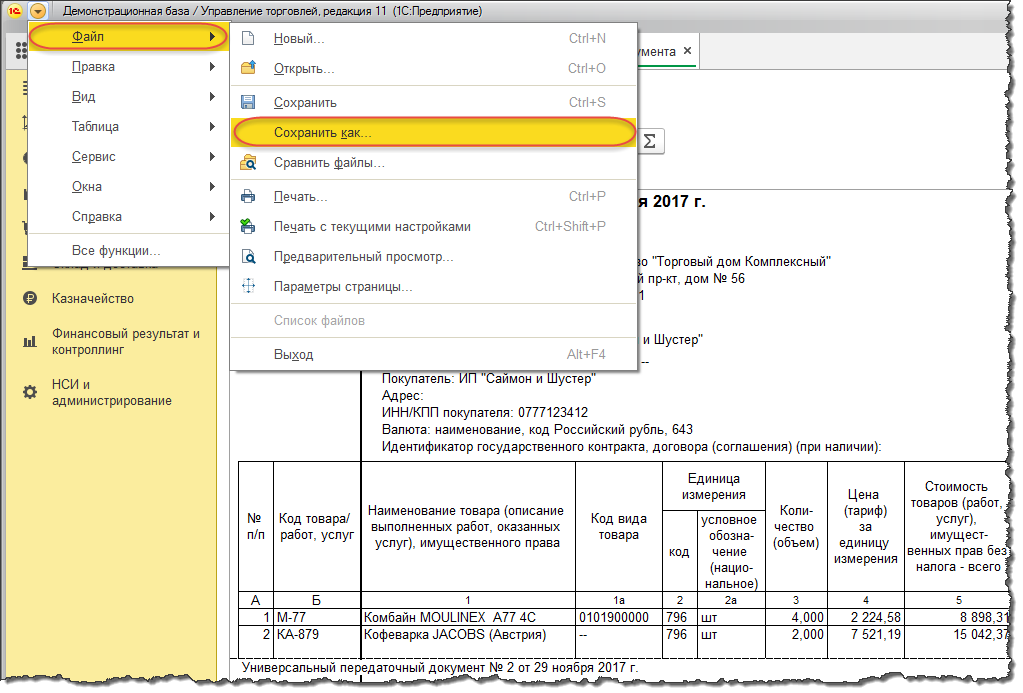
Открывается контекстное меню сохранения, и в нем указываете тот тип файла, в котором нужно сохранить документ.
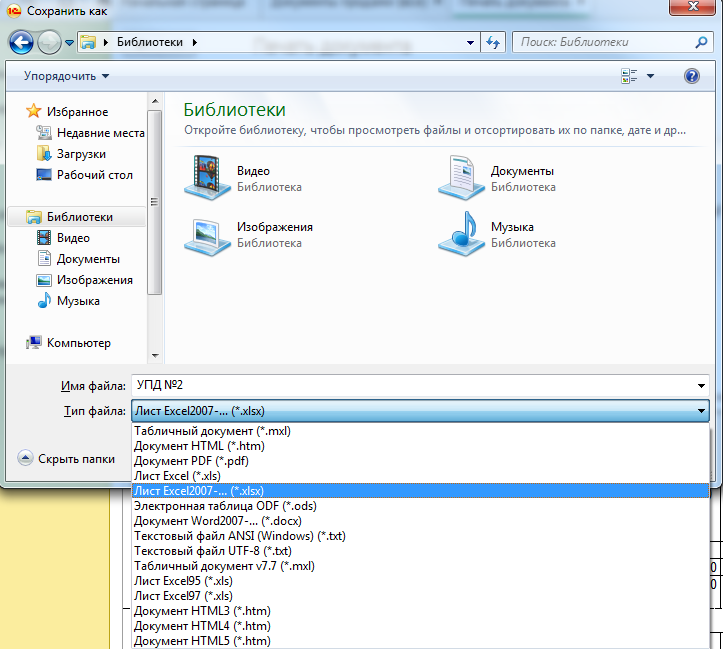
Иногда бывает так, что меню «Сохранить как» недоступно.
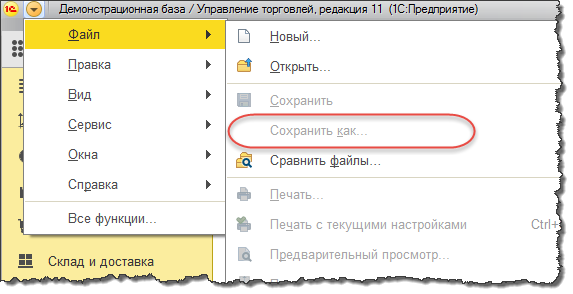
Причина чаще всего в том, что отчет или форма не активированы в данный момент. Достаточно кликнуть мышкой в любое место документа, чтобы активировать его.
Чтобы обработать данные в этом табличном формате необходимо их выгрузить. Чтобы сделать это, просто в диалоге сохранения указываете тип Лист Excel2007-...(*.xlsx). Если вы пользуетесь старым форматом программы, то сохраняете в расширении (*.xls):
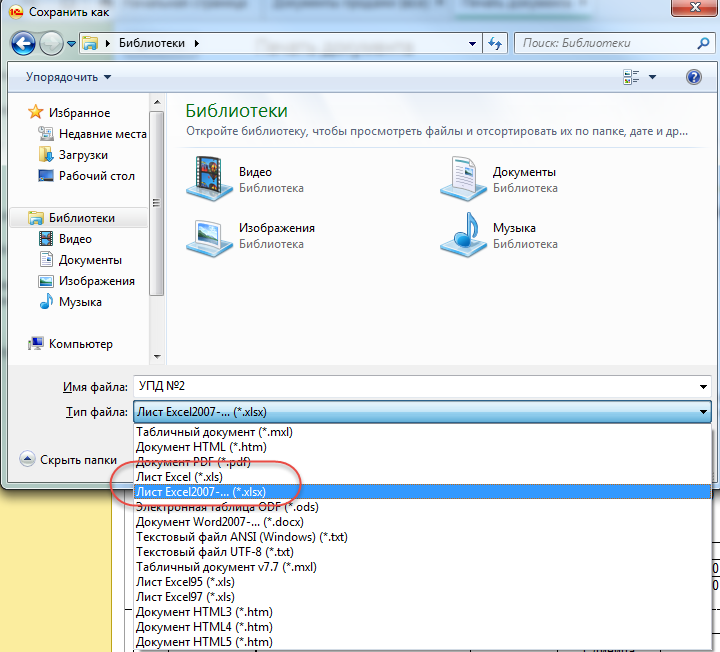
Таким же образом вы можете выгрузить информацию в формате PDF, в WORD, в CSV и т.д.
В программе 1С есть функция, которая позволяет выгружать любой список. Чтобы воспользоваться такой возможностью нажимаете на группу «Еще» и там выбираете команду «Вывести список»:
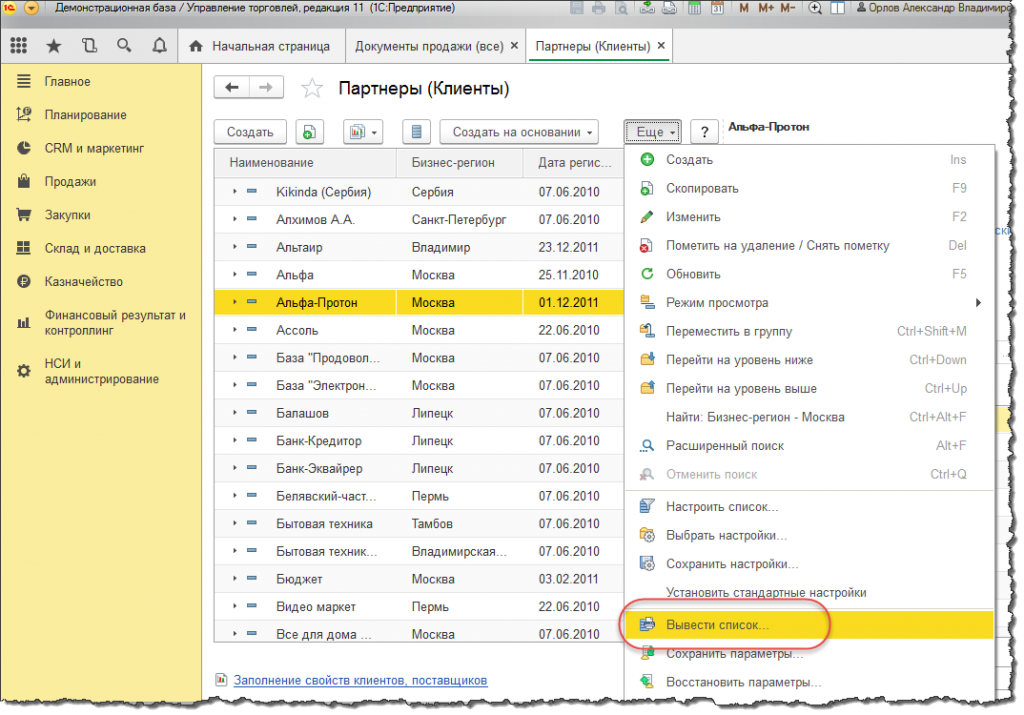
Указываете необходимые колонки и нажимаете ОК:
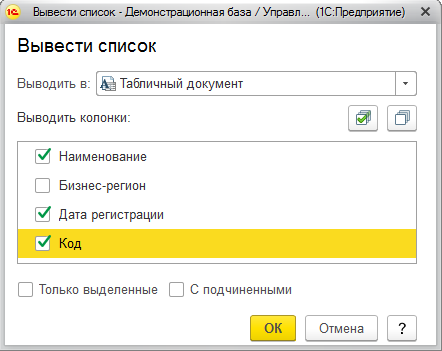
В результате информацию вы получите в табличном документе, который выглядит, как и другие отчеты в 1С, и через команду «Сохранить как» его также можно выгрузить.
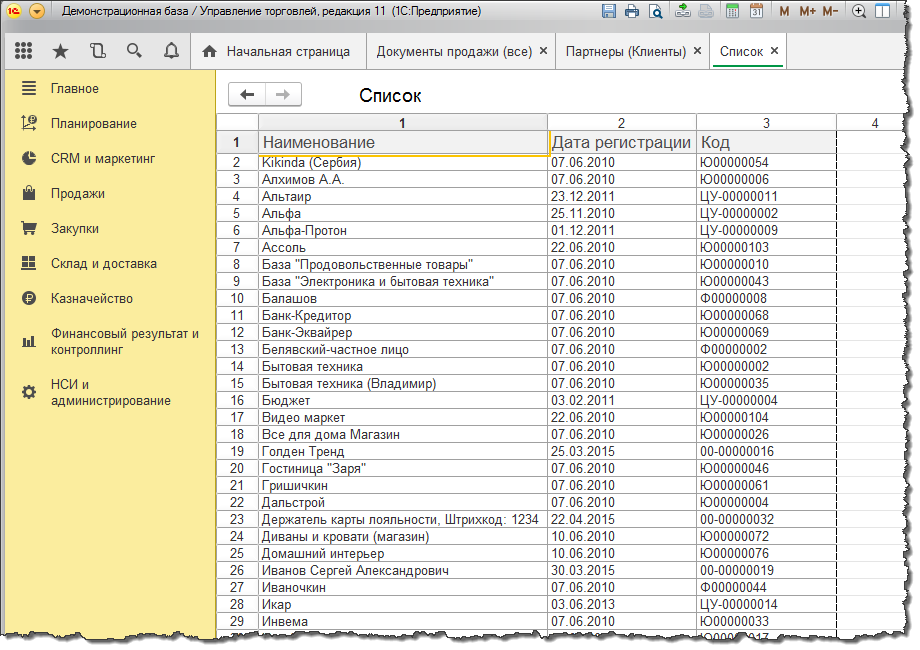
Очень часто возникает проблема, когда необходимо в документ добавить колонки, и они точно есть в справочнике, но почему-то не отображаются в текущем списке.

Чтобы нужную колонку также можно было выгрузить, первоначально добавляем ее в список. Это делается следующим образом: вызываете команду «Еще - Изменить форму», находите в списке нужную колонку, находим нужное поле и ставим на нем галочку.
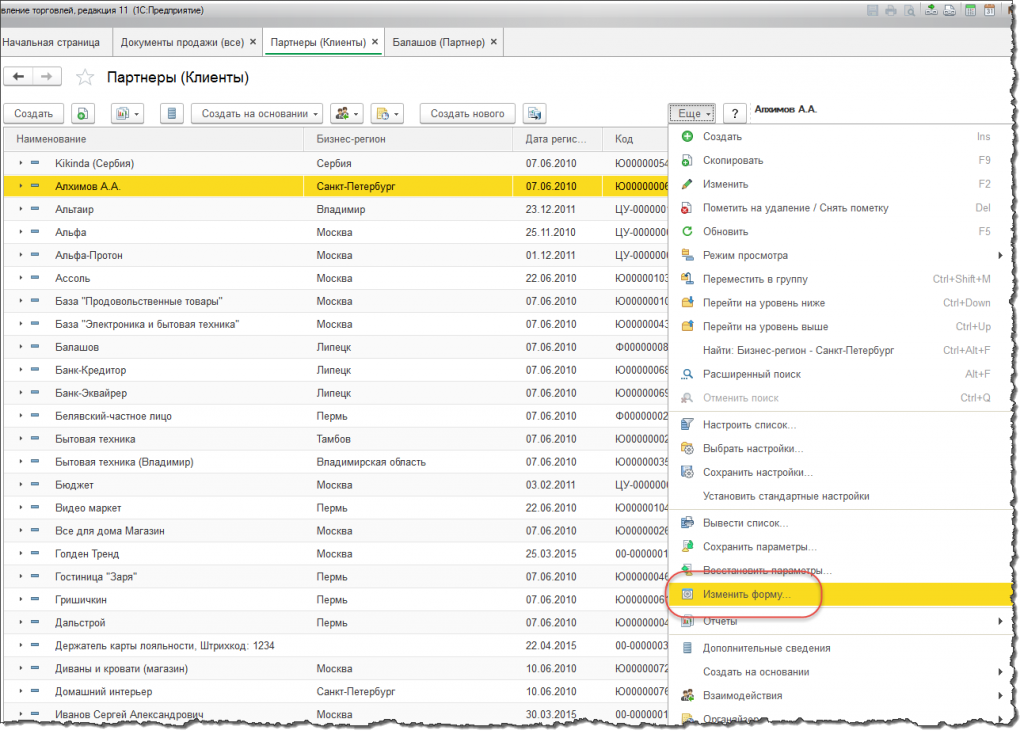
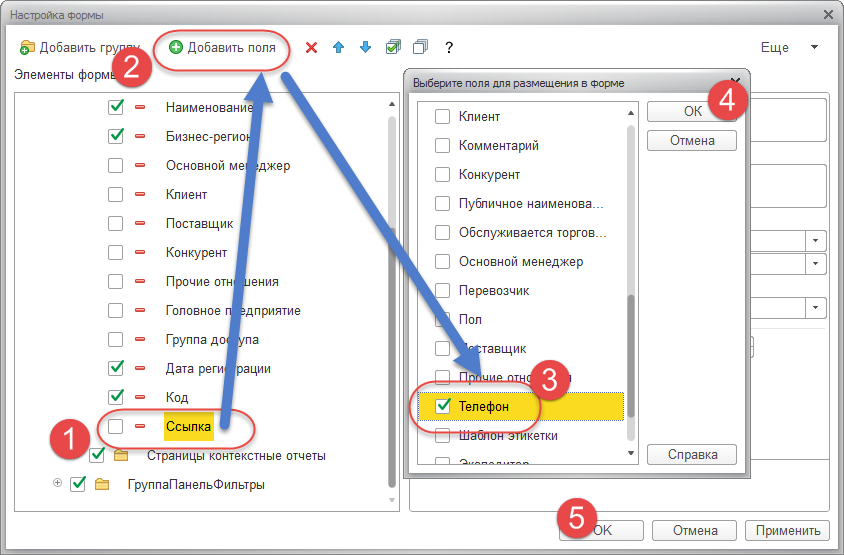
Теперь вы можете выгрузить необходимую базу данных в файл, используя
штатную команду «Вывести список».
Бывает и так, что не вся информация представлена в простой табличной части программы. Порой необходимо из нескольких источников собрать данные, а после соединить их и только потом выгрузить. Для этого нужно воспользоваться консолью запросов, и результат сохранить в нужный формат.












